シフト|シフト自動作成を使う
【管理者向け】
シフト自動作成は1週間の勤務パターンを自動的にシフト登録する機能です。
自動更新の設定を外すまでは自動的にシフトが作られます。
利用例1
月曜日から金曜日・・・勤務 シフトパターンA
土曜日・・・・・・・・所定休日
日曜日・・・・・・・・法定休日
利用例2
月曜日・・・・・・・・所定休日
火曜日、水曜日・・・・勤務 シフトパターンA
木曜日・・・・・・・・所定休日
金曜日から日曜日・・・勤務日 シフトパターンB
シフト自動作成は画面上での設定、もしくはデータインポートで行えます。
当記事では画面上での設定方法をご案内します。
(データインポート方法についてはこちらの記事をご覧ください。
画面からエクスポートしたデータを基にデータ作成しインポートする流れです。)
- シフト・タスクーシフト自動作成をクリックします。
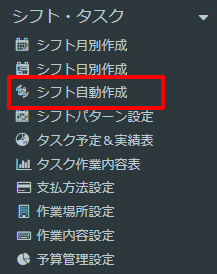
- 登録したいスタッフをクリックします。
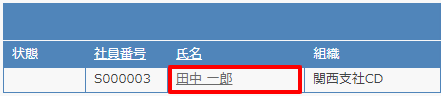
- 各曜日のシフトを登録します。
.png)
- 勤務休暇区分
勤務/休日などを入力してください。
勤務休暇区分については、こちらをご確認ください。 - シフトパターン
登録済のシフトパターンが選択できます。シフトパターンの登録はこちらをご確認ください。 - 開始ー終了
シフトパターンを選択すると、その開始と終了時間が自動的に反映されます。
シフトパターンを選択しない場合は、開始と終了時間を入力してください。 - 休憩
休憩時間も同様、シフトパターンで設定されていれば、自動的に反映されます。
また、労働条件で休憩が【シフトで設定】になっている場合のみ、休憩時間を設定することが可能です。
休憩時間を変更すると、画面に表示されているシフトパターン記号の右上にダッシュが付きます。(例)A’
※労働条件の休憩設定が【固定時刻で設定・休憩時に打刻する・勤務時間の長さに応じて設定】のいずれかの場合、シフトパターンの休憩時間は無視され、労働条件の休憩設定に応じた休憩が引かれます。
労働条件の休憩設定についてはこちらからご確認ください。 - クリアアイコン
入力した内容を消す場合にお使いください。 - 祝日使用
祝日の場合、祝日に設定したシフトか曜日に設定したシフトのどちらを使用するかを設定します。
祝日は祝日パターンを使用する:祝日に設定したシフトでシフト登録されます。
※祝日パターンを使用するにチェックが入っている場合のみ選択可能です。
常に曜日パターンを使う:各曜日に設定したシフトでシフト登録されます。 - 自動更新
自動更新でシフト登録する開始日を選択します。
開始日・・・・・・・・・・・操作日の翌日から42日目(41日後)の範囲内で指定してください。
初回に登録されるシフト・・・指定した開始日~操作日の42日目(41日後)までのシフトが登録されます。
※初回登録された後は、1日置きに2日分ずつシフトが自動的に登録されます。 - 更新
更新をクリックします。 - 確認のメッセージが出ますのでOKをクリックします。
- 一覧画面に戻りスタッフの状態欄に更新中と表示されます。

祝日は祝日パターンのシフトを登録する曜日は「祝」と表示されます。
※自動更新を解除する場合は、3の手順に戻り、更新中のチェックを外して更新してください。.png)
以上でシフトの自動更新の設定は終了です。
